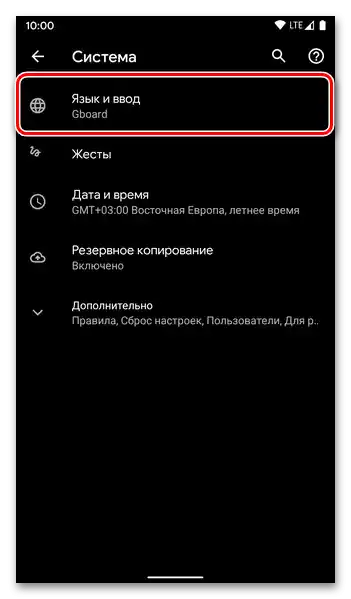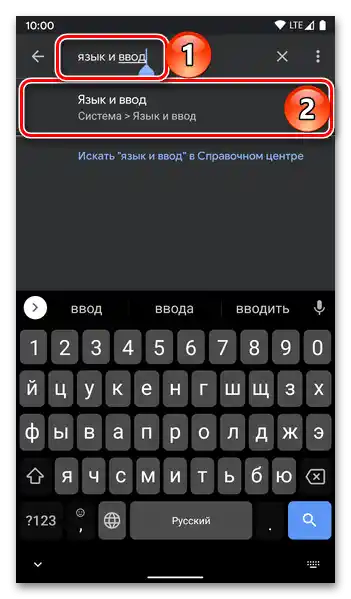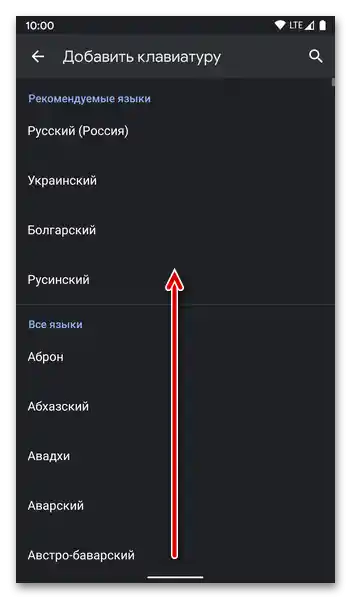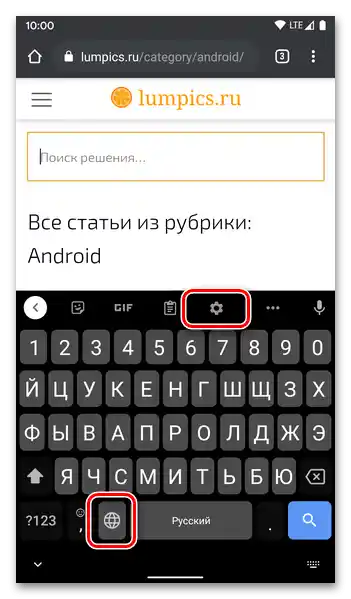روش 1: تنظیمات سیستم
سادهترین راه برای افزودن زبان جدید به صفحهکلید از طریق تنظیمات سیستم عامل موبایل است.
- به هر روشی که برایتان راحت است، "تنظیمات" اندروید را باز کنید و لیست گزینههای موجود را به پایین اسکرول کنید.
- به بخش "سیستم" بروید.
- سپس به "زبان و ورودی" بروید.
![زیرمجموعه زبان و ورودی را در تنظیمات دستگاه موبایل با سیستم عامل اندروید باز کنید]()
توجه: به جای انجام سه مرحله قبلی، میتوانید در نوار جستجوی موجود در تنظیمات سیستم عبارت "زبان و ورودی" را وارد کنید و سپس به لینک پیشنهادی بروید.
![جستجوی زیرمجموعه زبان و ورودی در تنظیمات دستگاه موبایل با اندروید]()
- بر روی گزینه "صفحهکلید مجازی" ضربه بزنید.
- بر روی نام برنامه صفحهکلیدی که به عنوان وسیله ورودی اصلی استفاده میکنید، ضربه بزنید. در مثال ما، این برنامه Gboard است.
- گزینه "زبانها" را انتخاب کنید.
- از دکمه "افزودن صفحهکلید" استفاده کنید.
- با مرور لیست زبانهای موجود، زبانی را که میخواهید اضافه کنید پیدا کنید،
![جستجوی زبان مورد نظر در تنظیمات صفحه کلید مجازی Gboard در تنظیمات دستگاه موبایل با سیستم عامل اندروید]()
یا به طور سریعتر و راحتتر از جستجو استفاده کنید.
- پس از پیدا کردن گزینه مورد نظر، بر روی آن ضربه بزنید.
- نوع چیدمان مورد نظر را مشخص کنید و سپس از دکمه "تمام شد" برای تأیید استفاده کنید.
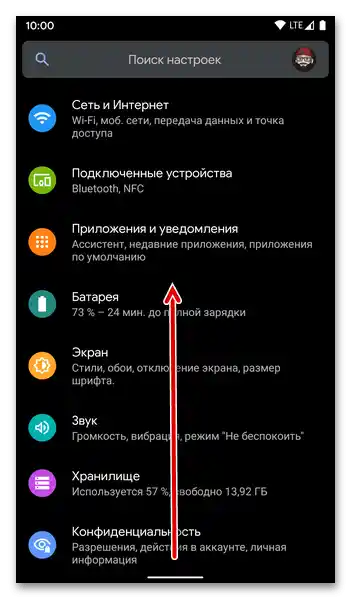
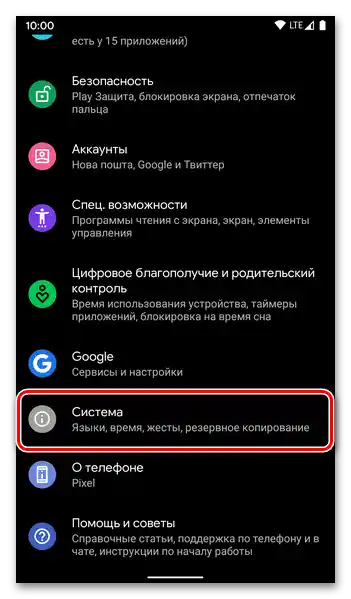
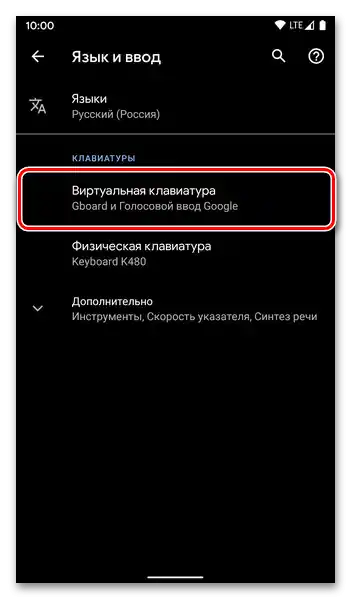
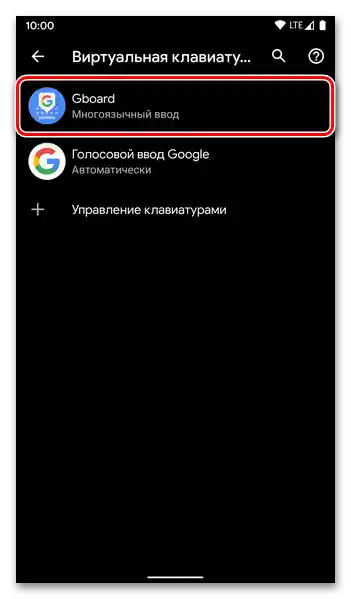
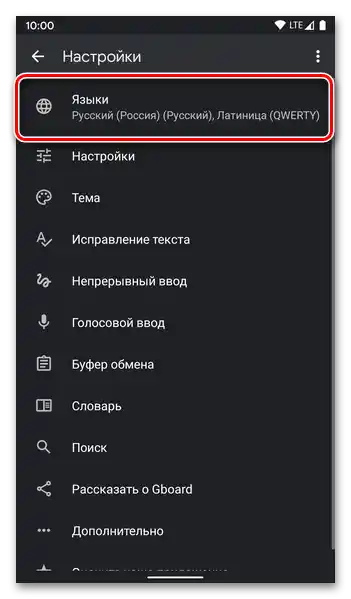
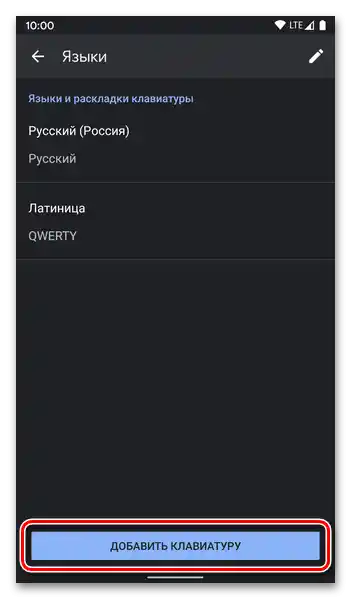
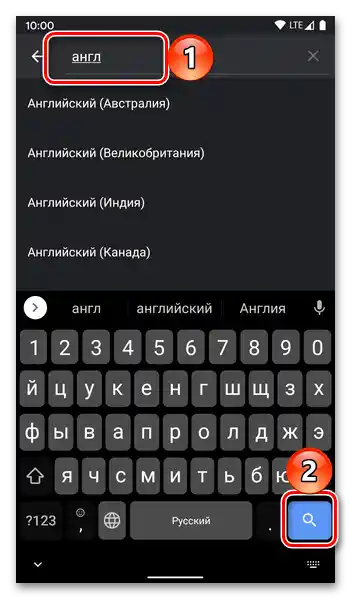
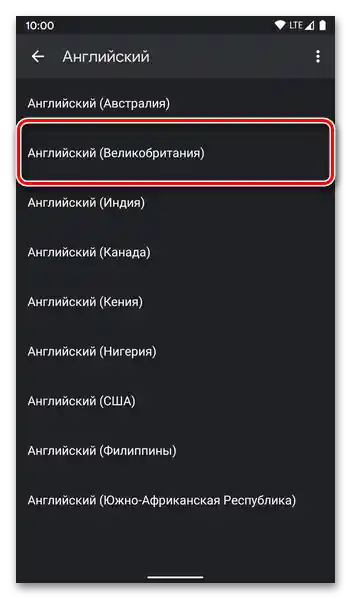
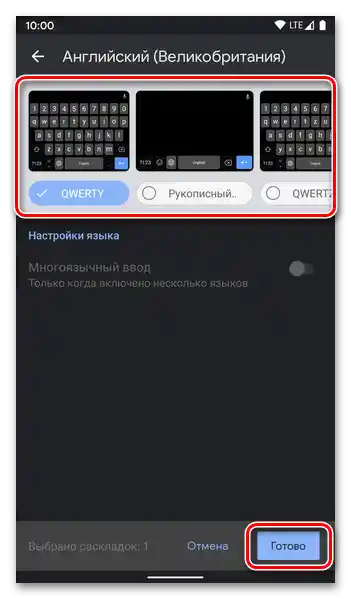
همچنین بخوانید: چگونه زبان را در صفحهکلید اندروید تغییر دهیم
روش 2: تنظیمات برنامه
میتوانید به بخش تنظیمات زبان که در دستورالعمل قبلی بررسی شد، از طریق رابط برنامه صفحهکلید که به عنوان وسیله ورودی استفاده میشود، بروید. در مثال بعدی Gboard نشان داده خواهد شد و در مورد سایر راهحلها نیز باید به همین صورت عمل کنید.
همچنین بخوانید: چگونه کیبورد را در اندروید تغییر دهیم
- هر برنامه یا فیلدی که امکان وارد کردن متن در آن وجود دارد را باز کنید تا کیبورد مجازی فعال شود.
- آن را فراخوانی کنید "تنظیمات".
![دعوت تنظیمات کیبورد مجازی برای افزودن زبان به دستگاه موبایل با اندروید]()
برای این کار ممکن است یک آیکون جداگانه به شکل چرخ دنده وجود داشته باشد، یا نیاز باشد دکمه تغییر زبان (سیاره) را نگه دارید و سپس گزینه "تنظیمات زبانی" را انتخاب کنید.
- اقدامات بعدی هیچ تفاوتی با موارد ذکر شده در بندهای شماره ۷-۱۰ دستورالعمل ارائه شده در بالا ندارد – بر روی "افزودن کیبورد" ضربه بزنید، زبان مورد نظر را در لیست پیدا کرده و انتخاب کنید، نوع چیدمان را مشخص کنید و بر روی دکمه "تمام" کلیک کنید تا تغییرات اعمال شده ذخیره شود.
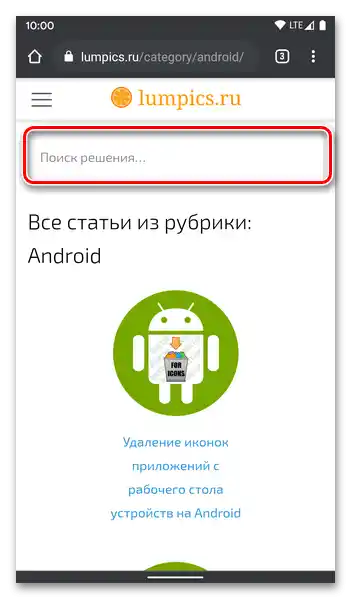
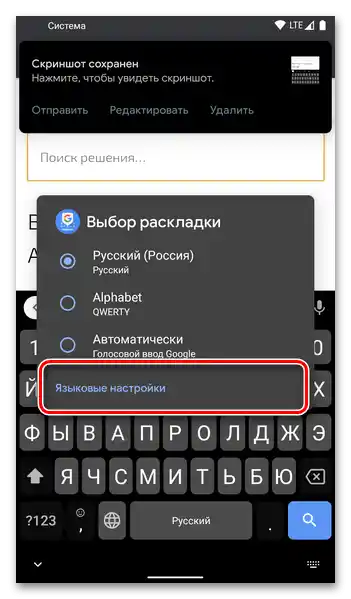
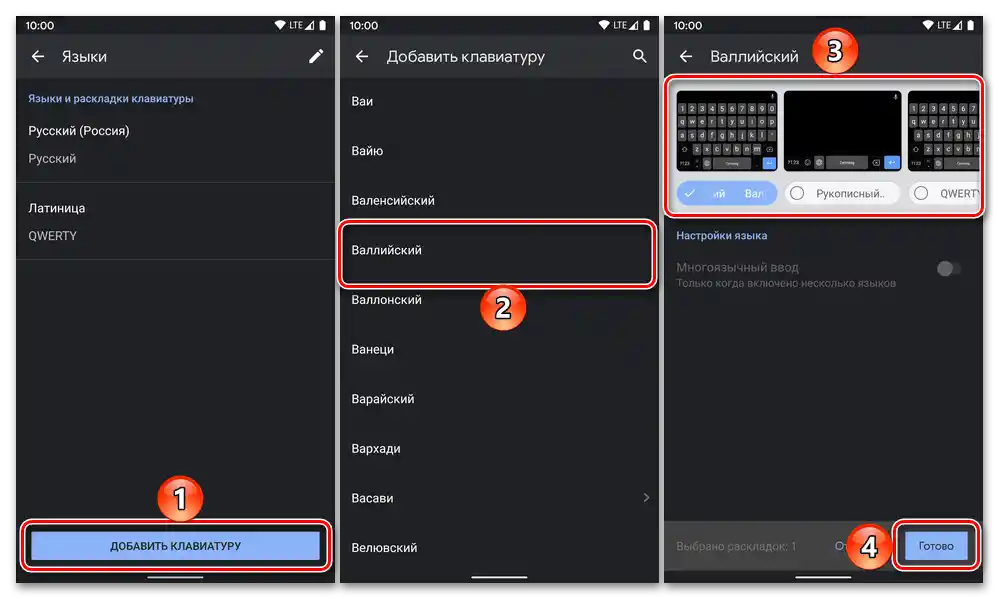
نکته: برای راحتتر جابجا شدن بین زبانهای استفاده شده، میتوانید ترتیب آنها را تنظیم کنید. برای این کار مراحل شماره ۱-۶ دستورالعمل قبلی یا شماره ۱-۲ دستورالعمل فعلی را انجام دهید، سپس بر روی دکمه "ویرایش" (مداد) ضربه بزنید و ترتیب دلخواه چیدمانها را با جابجایی آنها مشخص کنید. همچنین در صورت نیاز میتوانید هر یک از آنها را حذف کنید، ابتدا با علامتگذاری تیک و سپس با استفاده از دکمه سطل زباله در سمت راست نوار بالایی.
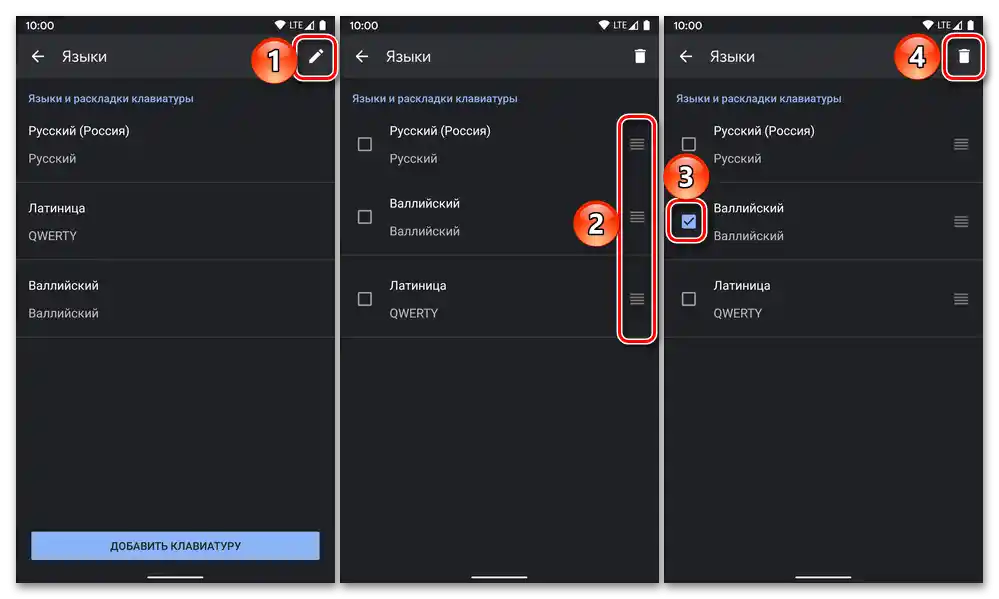
همچنین بخوانید: چگونه کیبورد را در اندروید تنظیم کنیم